三星笔记本优盘装系统教程(详细步骤教你如何使用优盘为三星笔记本装系统)
在日常使用中,我们有时会遇到需要重装系统的情况。而对于三星笔记本用户来说,通过使用优盘来装系统是一个简单且方便的解决方法。本文将详细介绍如何使用优盘为三星笔记本装系统,帮助用户轻松应对系统问题。
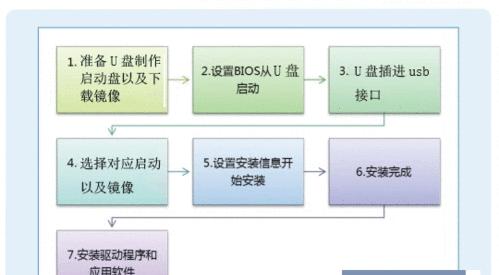
一:准备工作
在开始装系统之前,确保你已经备份好重要的数据,并将所有外部设备(如打印机、鼠标等)与笔记本断开连接,以免干扰安装过程。
二:下载操作系统镜像
前往官方网站或其他可信的来源,下载与你想要安装的操作系统相对应的镜像文件,确保文件完整且没有被篡改。
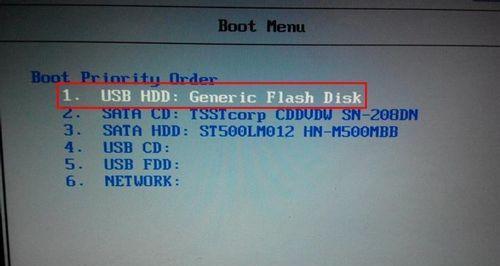
三:准备优盘
将一块空白的优盘插入三星笔记本的USB接口中,并确保优盘上没有重要数据,因为在装系统过程中优盘上的数据将会被格式化。
四:制作启动盘
打开电脑中的磁盘管理工具,选择优盘并进行格式化。使用工具如Rufus来将操作系统镜像文件写入优盘中,并设置优盘为启动盘。
五:重启并进入BIOS
重启三星笔记本,并在开机画面出现时按下相应的按键进入BIOS设置界面。一般来说,可以通过按下F2或者删除键来进入BIOS。
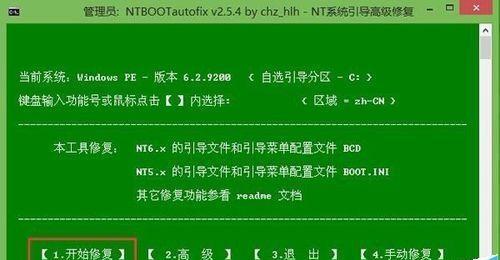
六:调整启动顺序
在BIOS设置界面中,找到“Boot”选项,并将优盘设置为第一启动选项。保存设置并退出BIOS。
七:开始安装系统
重启电脑后,系统会自动从优盘启动。按照提示进行操作,选择安装操作系统的语言、时区等参数,然后点击“下一步”。
八:分区和格式化
选择安装位置后,系统会要求你分区和格式化硬盘。根据自己的需求进行设置,并等待分区和格式化过程完成。
九:安装系统文件
选择安装的操作系统版本后,系统会开始复制和安装系统文件。这个过程可能需要一些时间,请耐心等待。
十:重新启动
安装完成后,系统会提示你重新启动电脑。请按照指示重新启动,但这次记得拔掉优盘,以免再次从优盘启动。
十一:系统设置
根据系统的引导,进行一些基本的设置,如设置用户名、密码和网络连接等。完成设置后,你就可以开始使用全新的系统了。
十二:安装驱动程序
在安装系统完成后,你可能需要安装一些硬件驱动程序以确保所有设备的正常运作。前往三星官方网站或使用驱动程序安装工具来获取和安装所需的驱动程序。
十三:更新系统和软件
更新系统和软件是确保系统安全性和性能的重要步骤。请定期检查系统更新并安装最新的补丁和更新,同时也要更新安装其他软件。
十四:常见问题解决
在使用过程中,你可能会遇到一些问题,如驱动不兼容、无法连接网络等。在这种情况下,可以前往三星官方网站寻找解决方案或与技术支持联系以获取帮助。
十五:
通过本文的教程,你已经学会了如何使用优盘为三星笔记本装系统。这是一个简单且方便的方法,帮助你在需要重装系统时快速恢复笔记本的正常运行。记住,备份重要数据并谨慎操作,以免造成数据丢失或其他问题。祝你使用愉快!
作者:游客本文地址:https://63n.cn/post/4569.html发布于 2024-09-11
文章转载或复制请以超链接形式并注明出处63科技网
